Mục đích
Tài khoản MISA là tài khoản dùng cho mỗi khách hàng sử dụng sản phẩm của MISA, mang lại nhiều lợi ích cho khách hàng:
- Tăng cường bảo mật, gia tăng lợi ích dịch vụ của MISA.
- Dễ dàng lấy lại mật khẩu khi cần.
- Chỉ sử dụng 1 tài khoản duy nhất cho tất cả các sản phẩm của MISA, không phải quản lý, ghi nhớ nhiều tài khoản.
Hướng dẫn đăng nhập bằng tài khoản MISA
Trường hợp 1: Email và Số điện thoại chưa liên kết tài khoản MISA
- Truy cập vào đường dẫn https://salagovapp.misa.vn
- Nhập các thông tin đăng nhập theo thông tin đơn vị và tài khoản được cấp:
- Tỉnh/Thành phố
- Đơn vị
- Tên đăng nhập
- Mật khẩu
- Nhấn Đăng nhập.
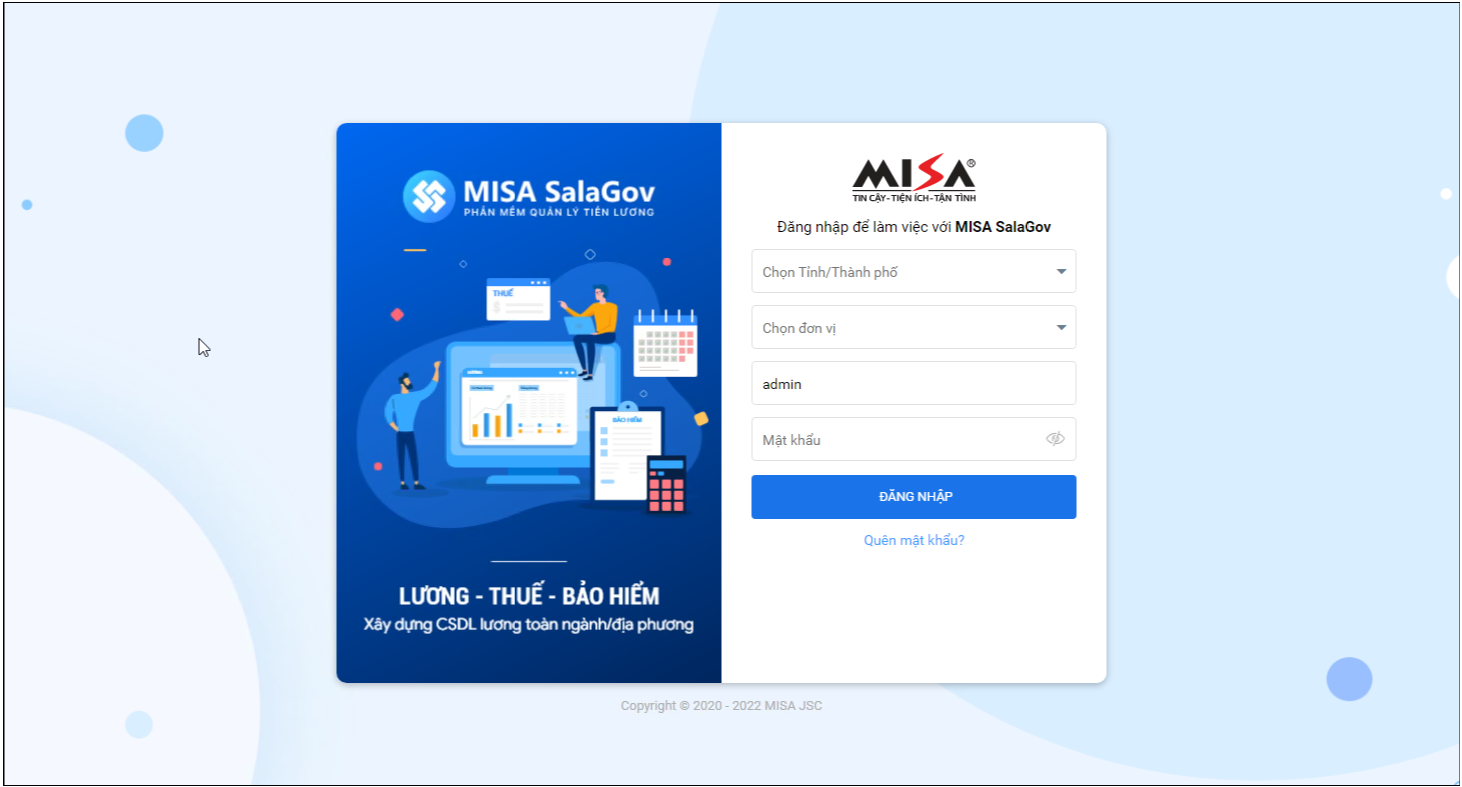
- Xác thực tài khoản
- Nhập các thông tin xác thực tài khoản. Lưu ý nhâp đúng địa chỉ email để nhân mã xác thực.
- Sau khi nhập đầy đủ và chính xác các thông tin, nhấn Cập nhật.
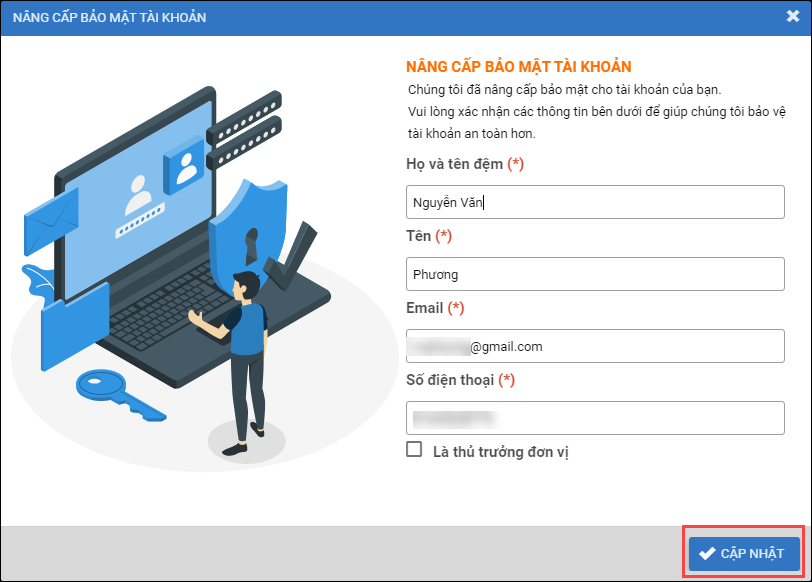
- Nhập mật khẩu hiện tại đăng nhập vào phần mềm.
- Một mã xác thực (6 số) được gửi vào email của anh chị. Anh/chị nhập đúng mã xác thực vào ô trống. Nhấn Xác nhận.
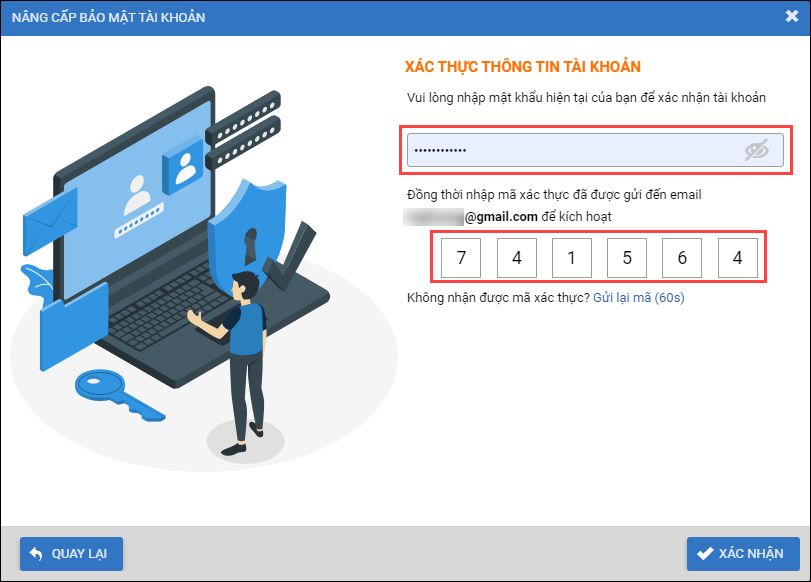 Trường hợp không nhận được mã xác thực nhấn Gửi lại mã, sau đó vào email để lấy mã xác thực và nhập vào ô trống.
Trường hợp không nhận được mã xác thực nhấn Gửi lại mã, sau đó vào email để lấy mã xác thực và nhập vào ô trống.- Nếu muốn nhận mã xác nhận qua điện thoại thì nhấn Thử cách khác. Mã xác nhận sẽ được gửi về số điện thoại của anh/chị.
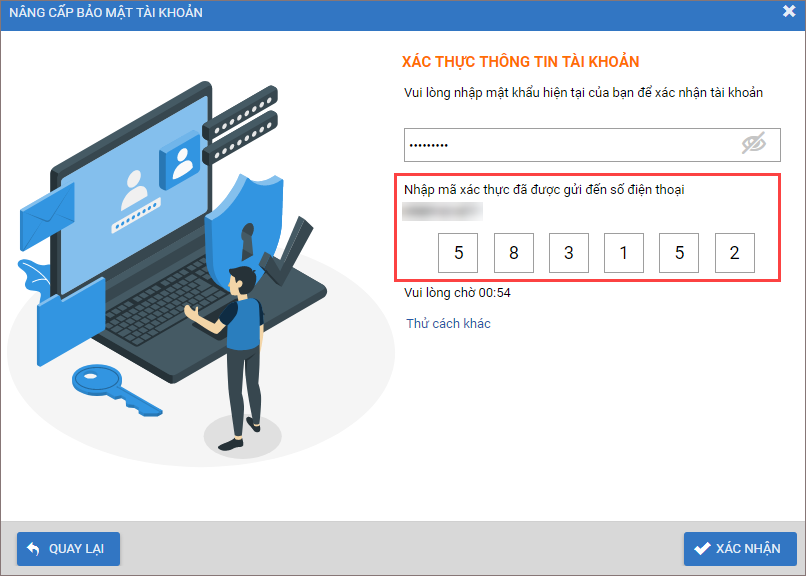
- Chương trình hiển thị thông báo Nâng cấp bảo mật thành công. Anh/chị sử dụng các tài khoản như trong hình để đăng nhập vào phần mềm trong phiên làm việc sau.
- Nhấn Bắt đầu làm việc để tiếp tục làm việc với phần mềm.
- Từ lần đăng nhập sau, phần mềm đã lưu lại thông tin tài khoản, anh/chị chỉ cần nhập mật khẩu và nhấn Đăng nhập.
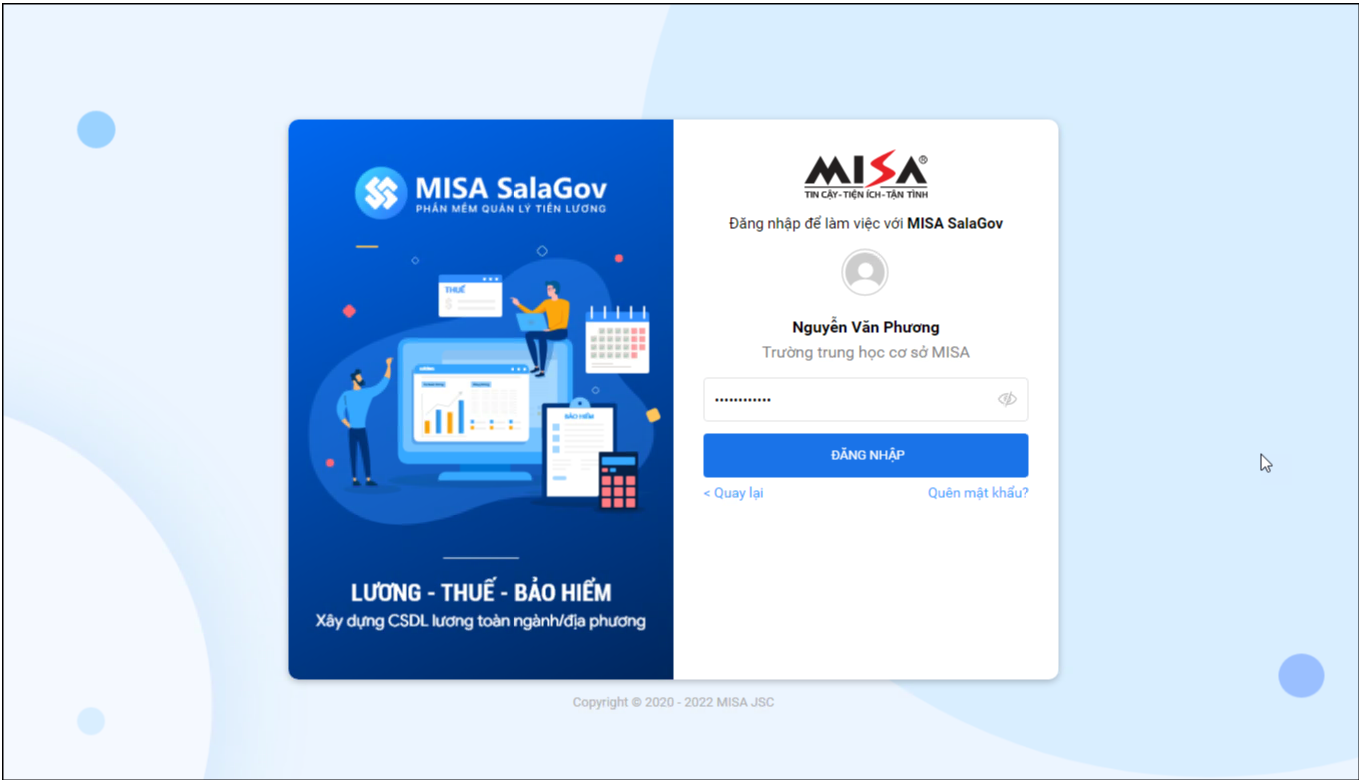
Trường hợp 2: Email hoặc Số điện thoại đã liên kết tài khoản MISA ở phần mềm khác: QLCB, QLTS…
- Đăng nhập vào phần mềm bằng thông tin tài khoản đang sử dụng.
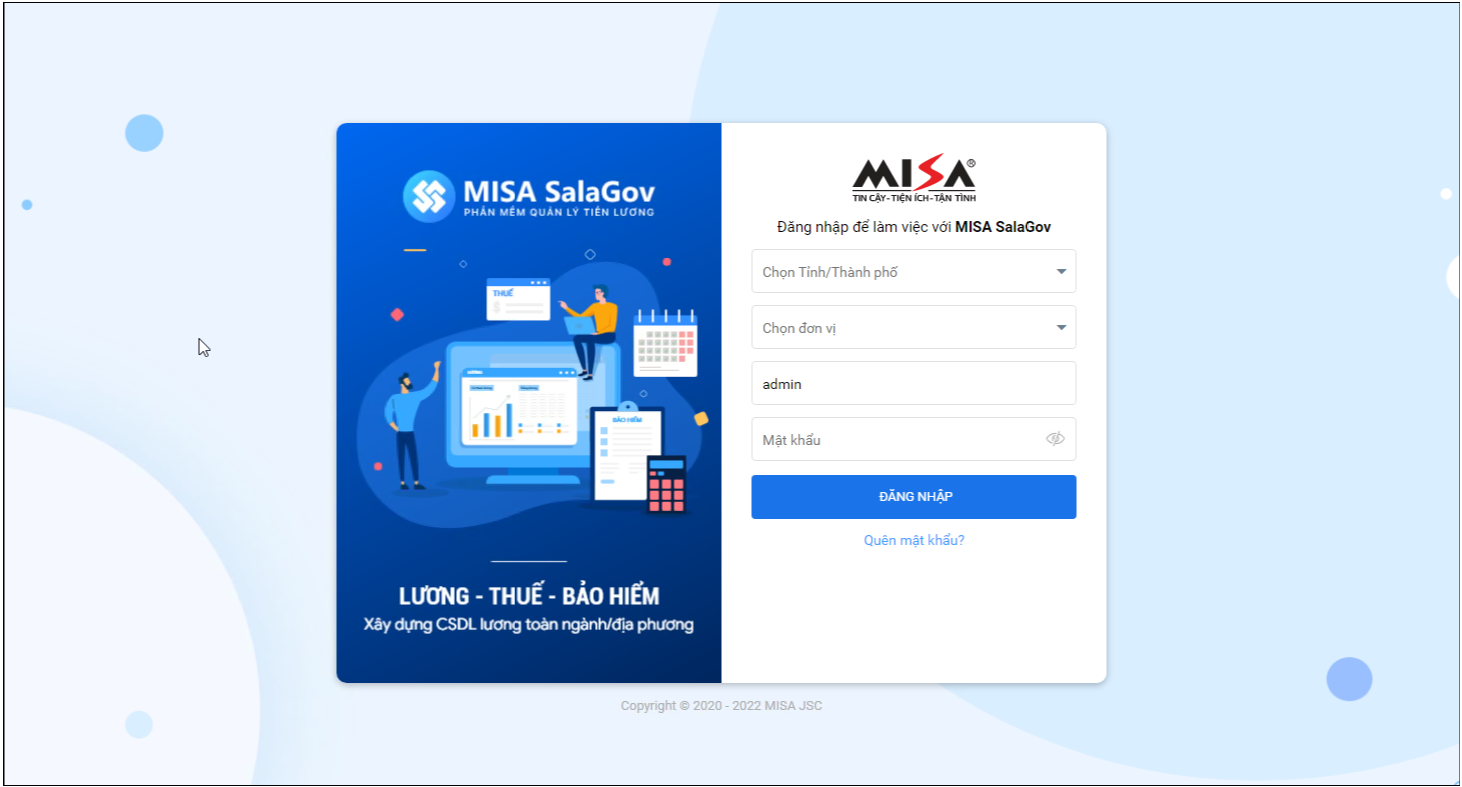
- Nhập các thông tin xác thực tài khoản (Email và số điện thoại đã liên kết tài khoản MISA ở phần mềm khác như QLCB, QLTS…). Nhấn Cập nhật.
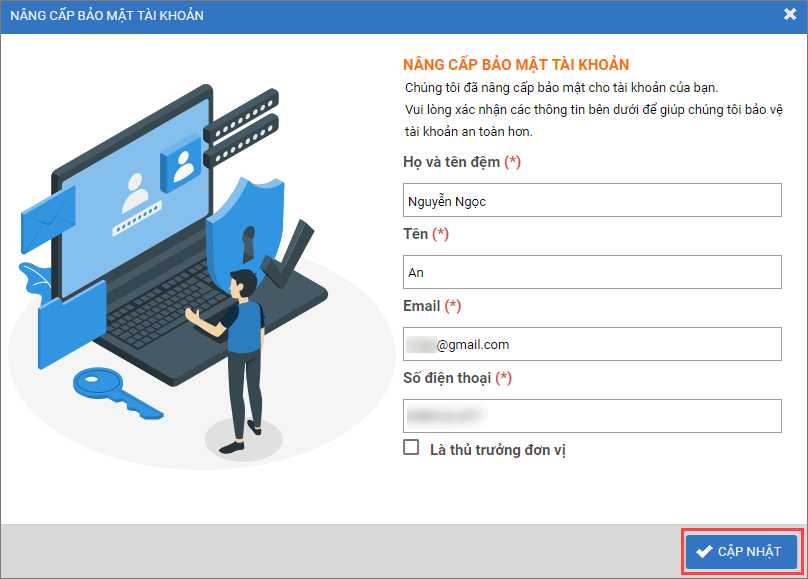
- Nhập mật khẩu tương ứng với email đã liên kết tài khoản MISA. Nhấn Xác nhận.

- Nếu quên mật khẩu thì nhấn Quên mật khẩu để lấy lại mật khẩu, mã xác thực sẽ được gửi vào email của anh/chị.
- Chương trình hiển thị thông báo Nâng cấp bảo mật thành công. Anh/chị sử dụng các tài khoản như trong hình để đăng nhập vào phần mềm trong phiên làm việc sau.
- Nhấn Bắt đầu làm việc để tiếp tục làm việc với phần mềm.
- Từ lần đăng nhập sau, phần mềm đã lưu lại thông tin tài khoản, anh/chị chỉ cần nhập mật khẩu và nhấn Đăng nhập.
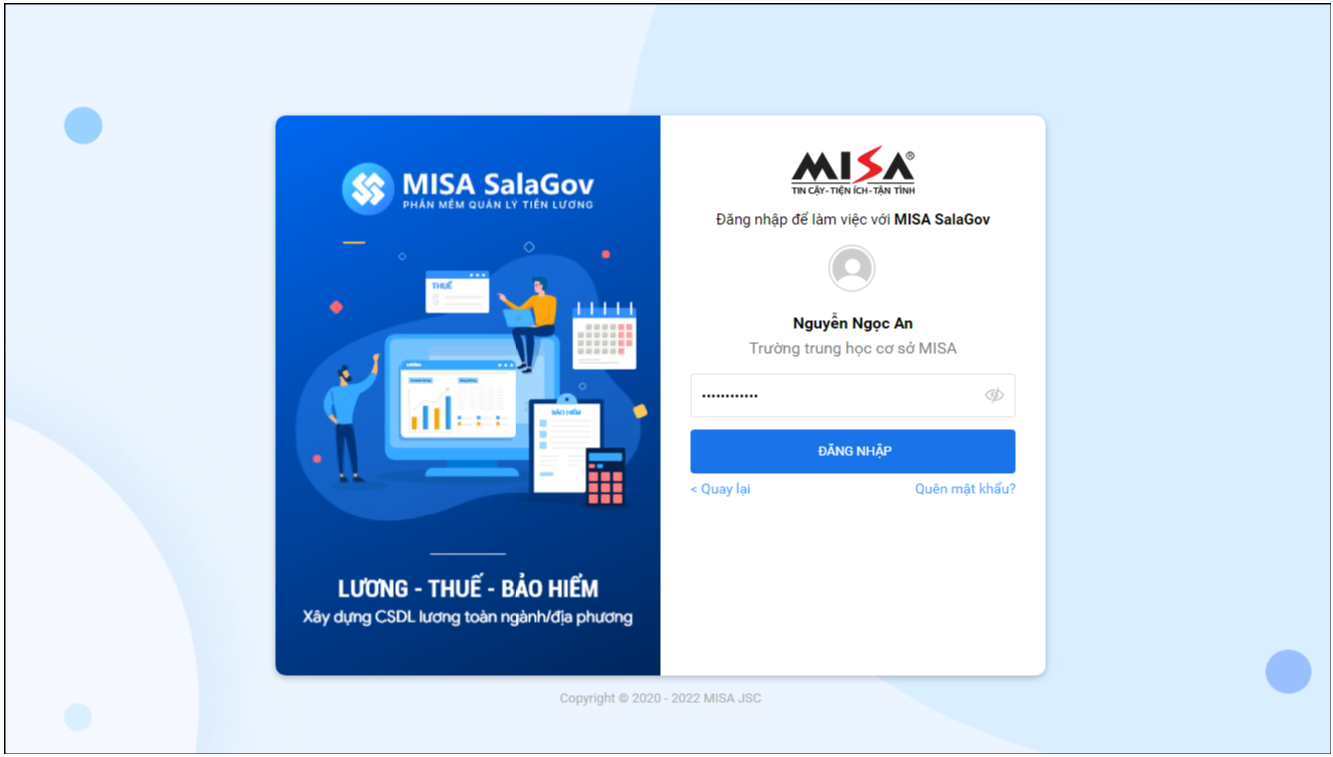




 024 3795 9595
024 3795 9595 https://www.misa.vn/
https://www.misa.vn/




